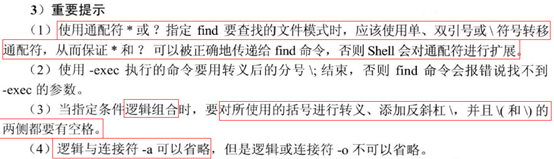find 目录 条件 选项
find . –print
find . –print0
.指明在当前目录中查找
-print 打印匹配文件的文件名,使用‘ ’作为分隔文件的定位符
-print0 打印匹配文件的文件名,使用null即’�’作为分隔文件的定位符
1. 根据文件名或整个表达式匹配搜索
find /home/slynux -name “*.txt” –print
find /home/slynux -iname “*.txt” –print
-name选项后接文件名,可使用通配符
-iname选项后接文件名,可使用通配符,并忽略大小写
如果相匹配多个条件中的一个,可采用or 条件操作:
find . ( -name “*.txt” -o -name “*.pdf” ) -print
注意:( 内容 ) 内容与括号之间必须有空格,否则会提示有错误
选项-path可使用通配符匹配文件的路径或文件名,-name总是匹配文件名,而-path则将文件路径(包括文件名)作为一个整体进行匹配
find /home/users -path “*slynux*” -print
输出结果:
/home/users/list/slynux.txt
/home/users/slynux/eg.css
-regex选项,类似于-path选项,基于正则表达式匹配文件路径
-iregex选项,忽略正则表达式的大小写
正则表达式是通配符的高级形式,可以指定文本模式。
2. find可使用!否定参数,进行反向匹配
find . ! -name “*.txt” -print
注意:感叹号!和选项-name之间必须保留一个空格
3.基于目录深度进行搜索
-maxdepth 告诉find最大向下查找几级
-mindepth 告诉find应该从此处开始先下查找
打印距离当前目录至少两个子目录的所有文件
find . –mindepth 2 -type f -print
注意:-maxdepth和-mindepth应作为find的第三个参数(作为第一个查找条件),以提高效率
4. 根据文件类型搜索
find . –type d -print

5. 根据文件时间进行搜索
-atime(访问时间)、-mtime(修改<内容>时间)、-ctime(改变<权限>时间),以天作为计量
配合: -7或7或+7
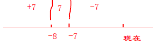
类似选项-amin、-mmin、-cmin以分钟作为计量
6.基于文件大小进行查找
find . –type f -size +2k #查找大于2k的文件
find . –type f -size -2k #查找小于2k的文件
find . –type f -size 2k #查找等于2k的文件

7. 删除匹配的文件(会实际从硬盘上将文件删除)
-delete 可用来删除find找到的匹配文件
find . –type f -name “*.swap” -delete
8. 基于文件的权限匹配
find . -type f -perm 644 -print 文件的权限大于或等于644都能匹配
find . -type f /perm 644 -print 文件的权限小于或等于644都等匹配
find . -type f perm 644 -print 文件的权限必须等于644才能匹配
9. 基于文件的硬链接数查找 –links
find . –links N 当前目录中查找硬链接数为N的文件
find . –links +N 当前目录中查找硬链接数大于N的文件
find . –links -N 当前目录中查找硬链接数小于N的文件
10. 根据用户或群组进行匹配
find . –user username -print
find . –group groupname -print
find . –uid uid -print
find . –gid gid -print
find . –nouser -print
11. find 结合其它命令执行
find -type f -user root -exec chown slynux {} ;
红色部分是要执行的命令,{}代表find匹配的每个文件
{}和之间必须有一个空格
最后必须以分号;作为结束符
另外最好使用单引号将花括号引起来,这样可以防止因文件名中含有空格,而导致执行过程出现错误
find . –type f -name “*.c” -exec cat {} ;>output.txt
-exec结合多个命令
无法在-exec参数后直接使用多个命令,他只能接受单个指令,不过我们可以将多个命令写到shell脚本中,让手在-exec中使用这个脚本。
-exec ./commands.sh {} ;
红色部分是脚本的路径
12. 修剪——将某些文件或目录从搜索过程中排出的技术
find devel/source_path ( -name “.git” -prune ) -o ( -type f -print )
( -name “.git” -prune )的作用是用于排除,指明了“.git”目录应该被排除掉